PlanetStation.org
[Tutorial] Cómo configurar oscam en IRIS 8600 / 8700 HD
- Detalles
- Categoría: Iris 8600 / 8700 HD
- Publicado: Miércoles, 05 Noviembre 2014 18:46
- Escrito por Kravenbcn
- Visto: 132076
En este tutorial os voy a intentar explicar brevemente cómo configurar el servidor oscam de los decodificadores Iris 8600 e Iris 8700, esto os servirá para utilizar un servidor diferente al Goodcam en caso de caida de este o por otro motivo que queráis.

Para ello necesitaremos:
- Decodificador satélite Iris 8600 o 8700
- Ordenador
- Una cline válida
Si quieres seguir éste tutorial dale a Leer más.
Podéis encontrar un montón de generadores de clines gratuitas en el siguiente enlace: Generadores cccam gratis.
Si queréis probar que vuestras clines funcionan correctamente podéis usar estos programas.
1. Lo primero que haremos será localizar la IP de nuestro decodificador (en mi caso 192.168.0.167):
- En caso de tener el deco conectado por wifi, vamos a Configuración -> WI-FI. Nos colocamos sobre nuestra conexión wifi, pulsamos Ok y mostrará la IP.
- En caso de tener el deco conectado por cable de red, vamos a Configuración -> Ethernet y veremos la IP.
2. A continuación entraremos a la aplicación Satélite para activar el emulador oscam. Para activarlo, pulsamos 6666, le damos a Oscam y marcamos la pestaña Activar el inicio automático.

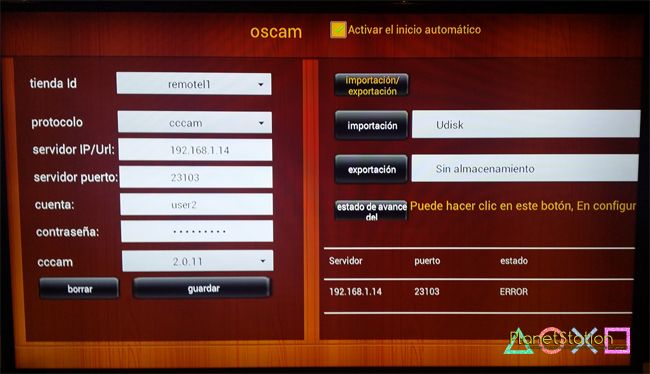
3. En nuestro ordenador, entramos a nuestro navegador preferido y ponemos la dirección IP del decodificador y el puerto 16200, en mi caso
Veuillez activer / Por
favor activa el Javascript![ ? ]
